パソコンの上手な節電方法について
私たちの周囲で身近になっている温暖化や電力需要の問題。さらに、季節によって変わる電力消費のピーク時間などにも気を使っていませんか? このような環境の中で、みなさんも電気をこまめに消すなどのさまざまなエコを行っているのではないでしょうか?
実は、パソコンでも行えるエコがあるのです。 普段なにげなく使っているパソコンですが、ちょっとした気配りや設定で消費電力を減らすことができます。 例えば、ディスプレイのホコリをきれいにすることでディスプレイを明るく使えるようにすること。 使っていない時にACアダプターをコンセントから抜くというような気配り。 ディスプレイの明るさ調整やデスクトップの背景などの設定の変更を行うことで消費電力が減らせます。
電力を上手に利用するための「ピークシフト」や、パソコンの消費電力を抑えることのできる「ecoユーティリティ」というソフトがあります。 パソコンでできる節電方法を利用して、地球と私たちの未来のためにできることを始めてみましょう。
ここでは、dynabookの節電に関する機能と一般的な節電方法についてご紹介いたします。
※一部の機能については、モデルによって搭載されていない場合がございますので、あらかじめご了承ください。
目次
- 電源プランやディスプレイの明るさなどを自動的に調節して消費電力を低減する<ecoモード>
- 電力需要の高い昼間はバッテリー駆動にし、比較的電力需要の低い夜間にバッテリー充電を行う<ピークシフト>
- バッテリーフル充電の容量をおさえてバッテリー機能の低下を遅くする<バッテリー充電モード/eco充電モード>
- 電源プランの設定を変更して電力を節約する
- 使わない時間が短いときは、電源オフよりもスリープを利用しよう
- 画面の明るさを見直そう
- パソコンが一定の時間利用されていない状態のときは自動的にディスプレイの電源がオフになるようにしましょう
- バッテリーを節約し、少しでも長くバッテリー駆動できるようにしましょう
- 使っていないUSB機器はとりはずしましょう
- パソコンを長時間使用しない場合は、電源を切ってACアダプターをコンセントから抜きましょう
電源プランやディスプレイの明るさなどを自動的に調節して消費電力を低減する<ecoモード>
「ecoモード」をオンにすると、当社の推奨する設定によって、eco電源プランが作成され、お好みのecoレベルに設定することができます。 ecoレベルによって「ディスプレイの明るさ」「ディスプレイの暗転時の明るさ」「スリープ状態になる時間」「ディスプレイの電源を切る時間」「ハードディスクの電源を切る時間」をまとめて調整することができます。
※「ecoユーティリティ」のecoモード搭載モデル対象。
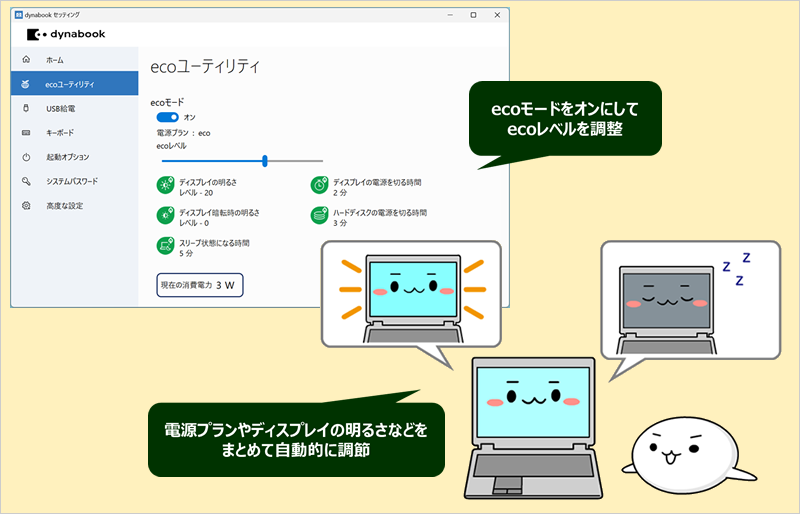
電力需要の高い昼間はバッテリー駆動にし、比較的電力需要の低い夜間にバッテリー充電を行う<ピークシフト>
「ピークシフト」とは、電力のピーク時間帯にAC電源からの供給をストップしてバッテリーで駆動し、電力需要の少ない時間帯にバッテリーを充電させる電源管理機能のことです。 昼間に使用していた電力消費の一部を夜間に移行させて効率的に活用し、電力需要の平準化を行うものです。 ピークシフトの設定時間は自由に変更できるので、ライフスタイルに合わせた使いかただけでなく、夏・冬で異なる電力需要のピークに合わせた使いかたもできます。 上手に設定して、電力消費の集中する時間帯にAC電源からの電力消費を行わないように設定しましょう。
※「ecoユーティリティ」のピークシフト搭載モデル対象。
- 「ecoユーティリティ」ピークシフトに登録されている設定の有効/無効を切り替える方法<Windows 11>
- 「dynabook セッティング」ピークシフトに登録されている設定の有効/無効を切り替える方法<Windows 10>
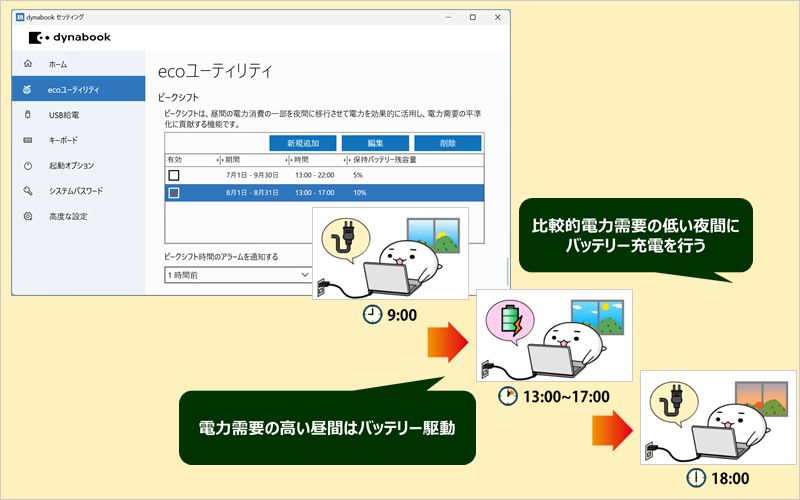
バッテリーフル充電の容量をおさえてバッテリー機能の低下を遅くする<バッテリー充電モード/eco充電モード>
本機能を利用することでバッテリー寿命を長く保つことができます。
※バッテリー充電モードまたはeco充電モード搭載モデル対象。
- バッテリー充電モードでバッテリーを長持ちさせる方法<Windows 11>
- 「ecoユーティリティ」eco充電モードにしてバッテリーの寿命を延ばす方法<Windows 11>
- 「dynabook セッティング」eco充電モードにしてバッテリーの寿命を延ばす方法<Windows 10>
※バッテリー充電モードは、モデルによって設定アプリが異なります。以下図は、一例です。
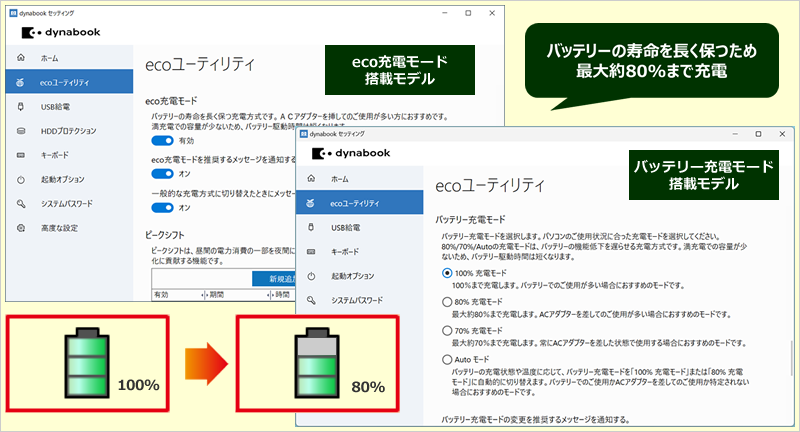
電源プランの設定を変更して電力を節約する
「電源オプション」では、使用環境に合わせて設定された電源プランがあらかじめ用意されていますので、使用環境が変化したときに電源プランを切り替えるだけで、簡単にパソコンの電源設定を変更できます。
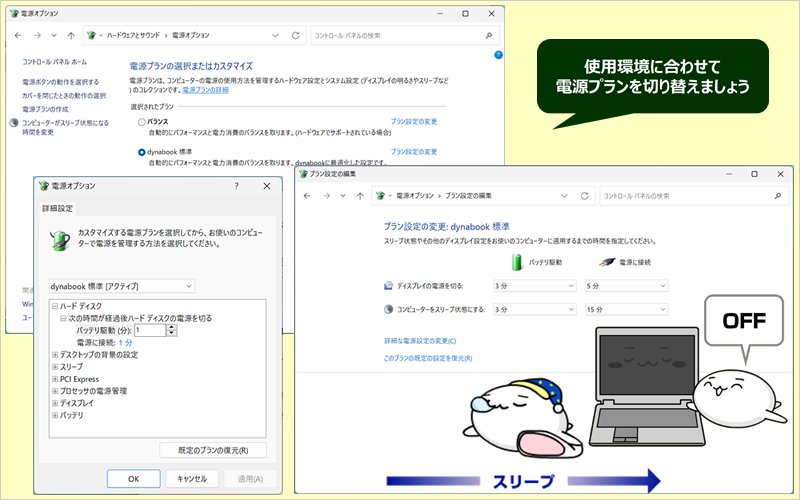
使わない時間が短いときは、電源オフよりもスリープを利用しよう
電気をつかわないことが節電につながるから、こまめにパソコンも電源をオフにすること。 実はこれ、余計に電力を消費している場合があります。 使わない時間が短ければ、電源オフよりもスリープを利用するほうが消費電力は小さくなり、節電になります。 これは、パソコンの電源オンや再起動時、または電源オフ時にやや大きめの電力消費が発生するためです。 一方、スリープは一時停止しているだけなので一定の電力は消費しますが、復帰にかかる電力は「電源オフ・電源オン」に比べれば小さくなります。 このため、ちょっとした中断で節電を行うならばスリープを活用したほうが節電になります。
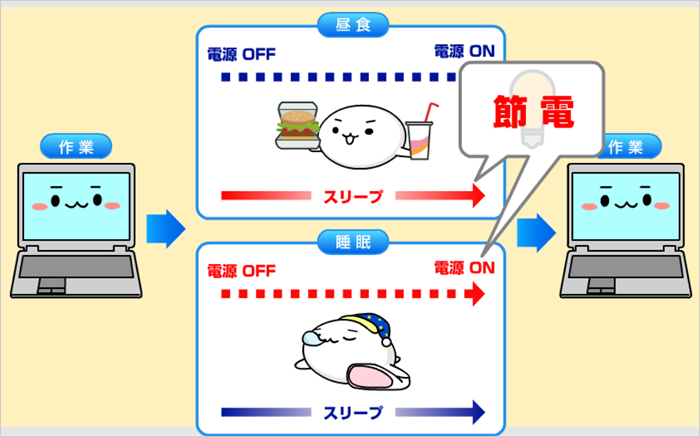
画面の明るさを見直そう
パソコンを使用中にずっと電力を消費するものの1つにディスプレイがあります。 ディスプレイの見やすさを犠牲にしない範囲で、明るさを下げることで消費電力を削減することができます。
※ディスプレイは、静電気を発生するためホコリが付きやすいと言われています。ディスプレイの明るさを変更する前にホコリをきれいに拭き取ることで、明るさを絞り込めるようになります。
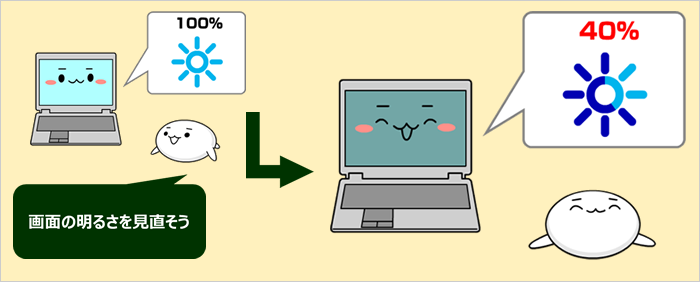
パソコンが一定の時間利用されていない状態のときは自動的にディスプレイの電源がオフになるようにしましょう
利用されていない状態になったら、できるだけ短い時間でディスプレイの電源をオフにするように設定すると、さらに消費電力を削減できます。

バッテリーを節約し、少しでも長くバッテリー駆動できるようにしましょう
バッテリー節約機能、ディスプレイの設定、電源の設定などを変更することで消費電力を抑えることができます。
ノートパソコンなどバッテリーパックを搭載/内蔵しているモデルは、停電や電源供給がストップした環境でもバッテリー駆動できます。

使っていないUSB機器はとりはずしましょう
多くのUSBデバイスは、接続しているだけで電力が消費されます。 使っていないプリンター、USBフラッシュメモリ、外付けハードディスク、ブルーレイディスク/DVDドライブなどのUSB機器を抜いておくことで、消費電力を抑えることができます。
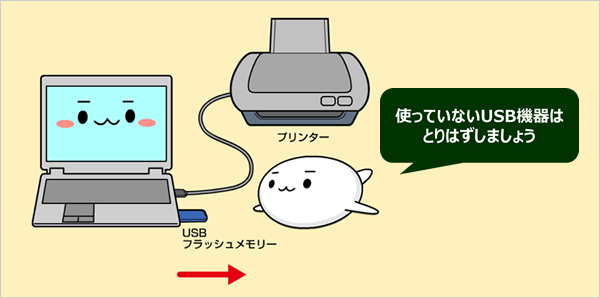
パソコンを長時間使用しない場合は、電源を切ってACアダプターをコンセントから抜きましょう
ACアダプターがコンセントにささっているだけでも電力が消費されてしまうので、それを防止するためです。

